Cómo borrar el caché de Microsoft Teams en Windows, Mac, iPhone y Android
Miscelánea / / April 04, 2023
Borrar los archivos basura y el caché de una aplicación soluciona muchos errores y problemas. Es especialmente útil cuando nos enfrentamos a problemas con las apps. Y no es ningún secreto que Los equipos de Microsoft a menudo se ven afectados por errores, en aspectos como el audio deja de funcionar, etc. Una forma de deshacerse de ellos es borrar los archivos basura. Aquí se explica cómo borrar el caché de Microsoft Teams.

Si bien es posible que esté familiarizado con el borrado de la memoria caché de la aplicación en un dispositivo Android, borrarlo en Windows y Mac no es tan sencillo, y se lo explicaremos fácilmente. Por supuesto, no es posible borrar el caché de la aplicación directamente en el iPhone, pero afortunadamente, ¡tenemos una solución para eso!
También responderemos a sus preguntas sobre cómo la eliminación de archivos basura de Teams puede afectar la funcionalidad de la aplicación. Vamos a empezar.
Por qué borrar la memoria caché en los equipos de Microsoft
Cada vez que abre una aplicación en su dispositivo, depende de muchos elementos que deben descargarse de Internet. Por ejemplo, sus mensajes de chat antiguos, los detalles de su cuenta, los detalles de las cuentas a las que está conectado, etc. Estos deben descargarse de servidores en línea para mostrárselos.
Sin embargo, ¿no es bastante ineficiente que la aplicación descargue estos elementos cada vez que abres la aplicación? Algunos de los detalles, como la información de la cuenta, no cambian a menos que los modifique manualmente. Entonces, ¿no es mejor si la aplicación la almacena localmente que descargarla cada vez? Exactamente, y eso es lo que significan los datos almacenados en caché.

Los datos de caché son datos almacenados localmente que evitan que la aplicación descargue los datos almacenados cada una sola vez ya que es más eficiente extraerlo del almacenamiento local en lugar de uno en línea base de datos.
Sin embargo, una gran cantidad de datos de caché se pueden acumular con el tiempo y causar problemas. Por ejemplo, algunos archivos viejos y redundantes del caché pueden interferir con la información actualizada y pueden terminar ejecutando errores que afectan la funcionalidad de la aplicación. Por lo tanto, se recomienda borrar periódicamente la memoria caché.
Cómo borrar el caché en los equipos de Microsoft
Así es como puede borrar el caché de Microsoft Teams en Windows, Mac, iPhone y Android. Hemos esbozado un procedimiento paso a paso en las siguientes secciones.
1. Borrar caché de equipos en Windows
Paso 1: Primero, debe salir de Microsoft Teams si lo tiene en ejecución. Haga clic derecho en Teams en la barra de tareas y haga clic en 'Cerrar todas las ventanas'.
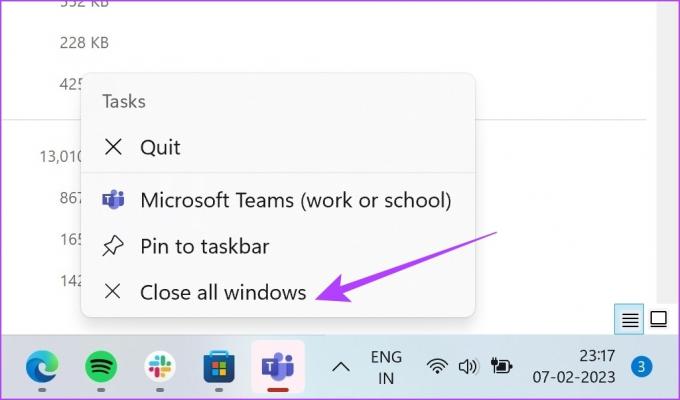
Paso 2: Haga clic en la flecha que apunta hacia arriba hacia el extremo derecho de la barra de tareas y haga clic con el botón derecho en el ícono de Microsoft Teams.

Paso 3: Haga clic en Salir.

Etapa 4: Ahora, abra Ejecutar desde el menú Inicio. Puedes buscarlo usando la barra de búsqueda.

Paso 5: Pegue el siguiente código y haga clic en Aceptar.
%appdata%\Microsoft\Equipos

Paso 6: Se abrirá la carpeta de datos de la aplicación de Microsoft Teams. Seleccione la carpeta Caché, Code Cache y GPUCache.
Paso 7: Haga clic con el botón derecho y presione el icono de eliminar.

Así es como borra el caché de Microsoft Teams de Windows. Veamos cómo podemos hacerlo en Mac.
2. Borrar caché de Teams en Mac
Paso 1: Salga de Microsoft Teams desde el Dock y abra Finder.

Paso 2: Haga clic en Aplicaciones.

Paso 3: Desplácese hacia abajo y haga clic en Utilidades.
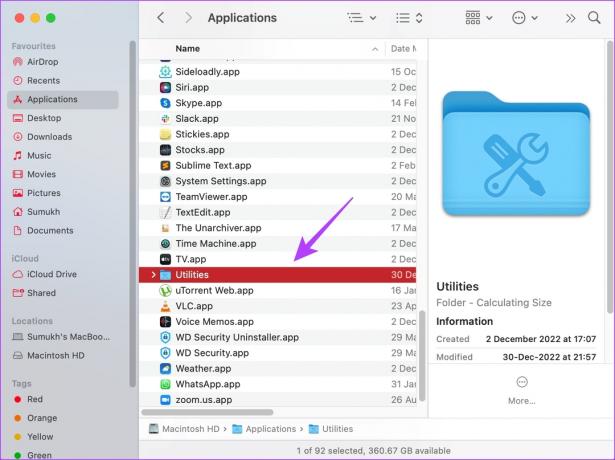
Etapa 4: Haga clic en Terminal.app.

Paso 5: Pegue el siguiente código en la ventana de la Terminal y presione la tecla de retorno.
rm -r ~/Biblioteca/Aplicación\Soporte/Microsoft/Teams
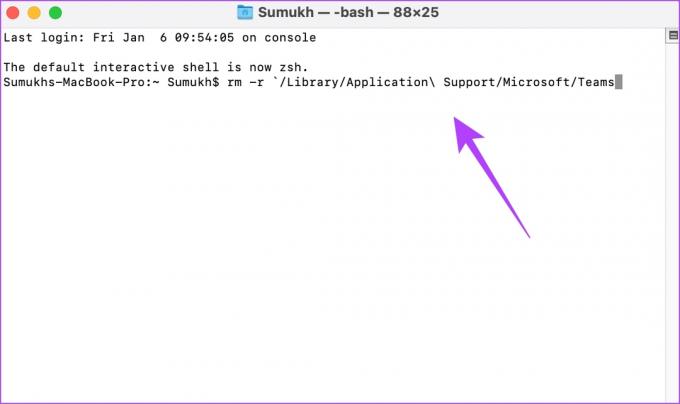
Así es como se borra el caché de Microsoft Teams en macOS. Veamos cómo hacer lo mismo en iPhone.
3. Borrar caché de Teams en iPhone
Desafortunadamente, borrar el caché de la aplicación en iPhone no es un proceso sencillo ya que Apple no nos da la opción de hacerlo. Sin embargo, hay una solución para ello. Siga los pasos a continuación.
Paso 1: Abra la aplicación Configuración.
Paso 2: Toca General.


Paso 3: Toque Almacenamiento de iPhone.
Etapa 4: Desplácese hacia abajo y toque Equipos.


Paso 5: Obtendrá una opción para eliminar la aplicación. Eliminar la aplicación elimina todo el caché junto con la aplicación, pero debe iniciar sesión una vez más después de descargar la aplicación. Por lo tanto, asegúrese de recordar sus datos de inicio de sesión.
Paso 6: Vuelva a instalar los equipos de Microsoft.
Descargar Microsoft Teams en iPhone


Veamos cómo borrar el caché de Teams en su dispositivo Android.
4. Borrar caché de Teams en Android
Paso 1: Abra la aplicación Configuración.
Paso 2: Toque en el panel de aplicaciones. En nuestro caso, dice 'Aplicaciones y notificaciones'.
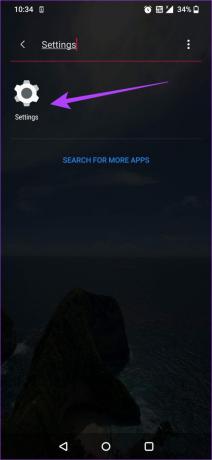
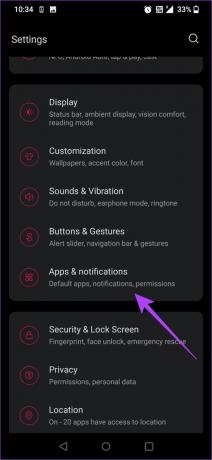
Paso 3: Los equipos generalmente se instalarán en su perfil de trabajo, así que seleccione el panel Trabajo.
Etapa 4: Selecciona Equipos.
Paso 5: Toque en 'Almacenamiento y caché'.
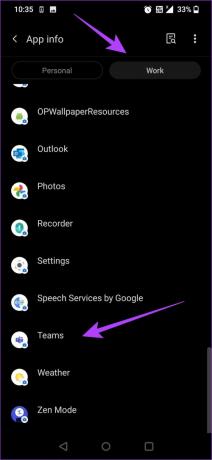
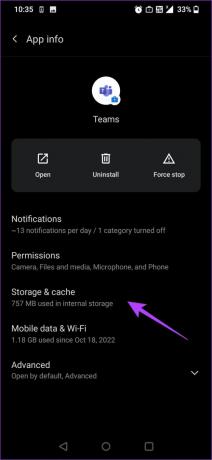
Paso 6: Toca Borrar caché. Esto eliminará todos los archivos basura de Microsoft Teams.
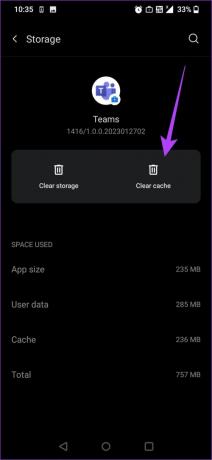
Ahí tienes, así es como puedes borrar el caché de Microsoft Teams en todos tus dispositivos. Si tiene más preguntas, puede consultar nuestra sección de preguntas frecuentes a continuación.
Preguntas frecuentes sobre la eliminación de la memoria caché de Microsoft Teams
No, no eliminará nada de los equipos de Microsoft que no sean los archivos basura que no son necesarios bajo ninguna circunstancia. Esto significa que su historial de chat y sus mensajes permanecerán como están.
Borrar todos los datos de la aplicación lo cerrará y le permitirá comenzar de nuevo en la aplicación. Mientras que borrar el caché solo eliminará los archivos basura no funcionales.
Mantenga su almacenamiento libre de basura
Esperamos que este artículo lo haya ayudado a borrar el caché de Microsoft Teams de todos sus dispositivos. ¡Esto no solo lo ayuda a eliminar archivos basura y eliminar errores, sino que también puede ayudarlo a liberar espacio de almacenamiento en su dispositivo! También puede consultar estas mejores formas de corregir el alto uso de CPU de Teams en Windows.
Última actualización el 28 de marzo de 2023
El artículo anterior puede contener enlaces de afiliados que ayudan a respaldar a Guiding Tech. Sin embargo, no afecta nuestra integridad editorial. El contenido sigue siendo imparcial y auténtico.
SABÍAS
El iPhone 5s es uno de los teléfonos más populares de Apple, con más de 70 millones de unidades vendidas desde 2013.
Escrito por
Supreeth Koundinya
Supreeth es un fanático de la tecnología y se ha divertido con ella desde que era un niño. Actualmente hace lo que más le gusta: escribir sobre tecnología en Guiding Tech. Es un ex ingeniero mecánico y ha trabajado en la industria de vehículos eléctricos durante dos años.



